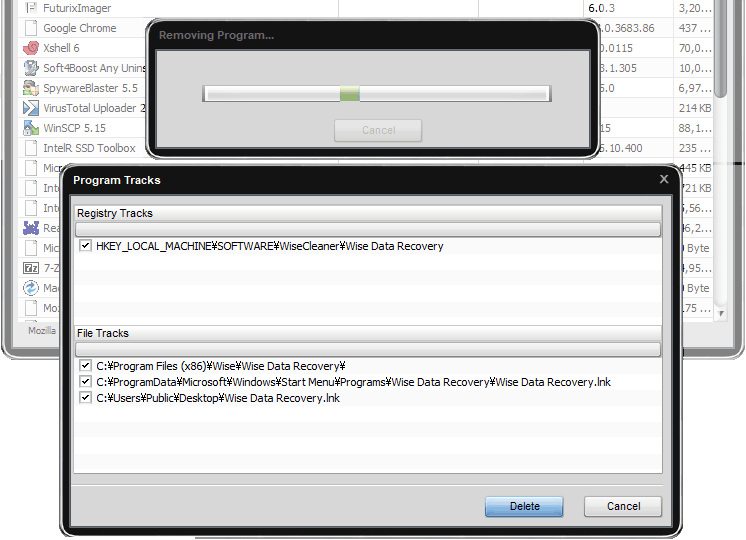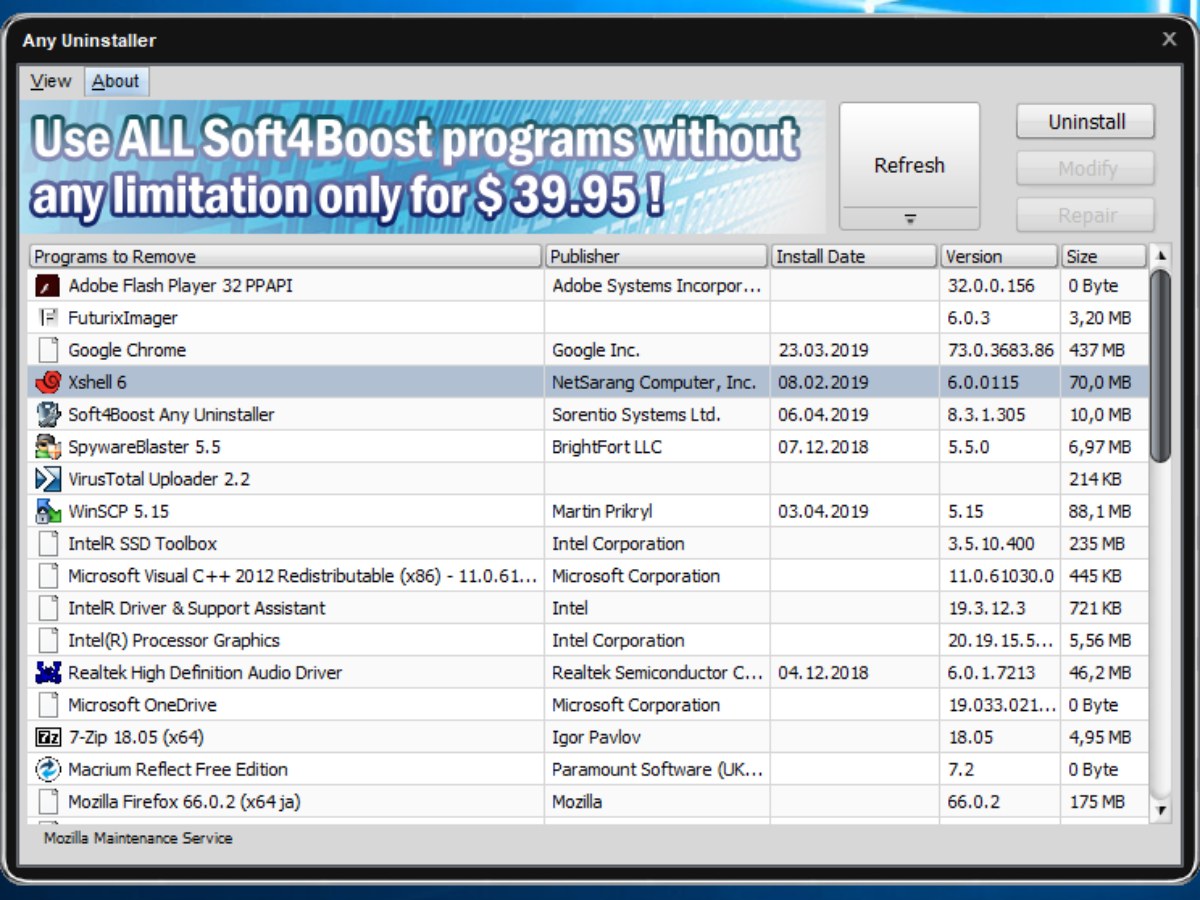シンプルなプログラム完全アンインストールツール

コンピュータにインストールされた不要なプログラムを削除するアンインストールツール。アンインストールするプログラムをスキャンして、ファイルやレジストリをひとつも残さず完全なアンインストールを実行できます。Windows からアンインストールできない壊れたプログラムをアンインストールすることもできます。
Soft4Boost Any Uninstaller の概要
Soft4Boost Any Uninstaller を使うと、コンピュータにインストールされた不要なプログラムや破損したプログラムを簡単に削除できます。アンインストールに何かの問題があり、Windows のコントロールパネルの「アプリと機能」「プログラムの追加と削除」などからアンインストールできない場合にも役に立ちます。
Soft4Boost Any Uninstaller でアンイストールできるもの
Soft4Boost Any Uninstaller は、コンピュータにインストールされている Windows アプリを検出できないため、Windows の設定の「アプリと機能」よりは検出数は少ないですが、標準的なアンインストールの機能よりは多くのプログラムを検出します。
当方のテスト環境では、コントロールパネルに表示されない Microsoft Visual C++ ランタイムや Google Update Helper が Soft4Boost Any Uninstaller で表示されました。
・
使用した機能
Windows のコントロールパネル「プログラムと機能」
Windows の設定「アプリと機能」
Soft4Boost Any Uninstaller
・
検出されたプログラム数
32
65
47
アンインストールされずに残ったファイルを削除
Soft4Boost Any Uninstaller でアンイストールを行うと、通常のアンイストールを行ったあとに、削除されずに残っているファイルやレジストリがないかをスキャンします。残りもののファイルやレジストリがあった場合にはそれらのアイテムのリストが表示され、確認して削除することができます。
アンインストールできないプログラムを削除
また、Soft4Boost Any Uninstaller では、プログラムのアンインストーラが壊れていたり、アンインストーラが無いなどの理由でアンインストールできないプログラムも削除できます。このツールは、アンインストールできないプログラムのすべてのファイルとフォルダ、レジストリを探し出して削除します。操作方法は普通のアンインストール方法と同じなの簡単です。
シンプルなプログラムアンインストールツール
Soft4Boost Any Uninstaller は、プログラムを完全にアンインストールする機能を持ったツールです。いくつかの高度なツールにあるような、プログラムの検索やリストの保存といった機能はありませんが、必要最小限のシンプルなツールを求める人にとっては適しているでしょう。
機能
:アンイストールの機能
- インストールされているプログラムをアンインストール
- アンイストールできない壊れているプログラムをアンインストール
- アンインストールされず残っているファイルやレジストリを削除
- スキンの変更
仕様
画像
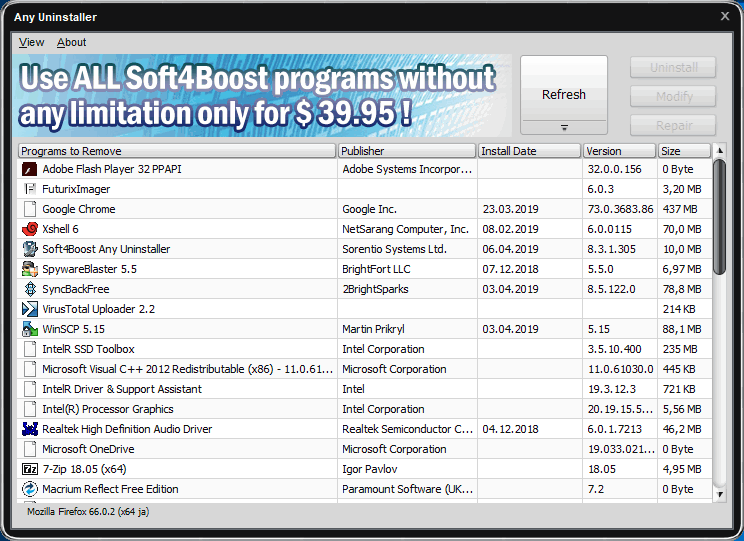
使い方
インストール
:インストーラ版
- インストーラを実行するとインストールに使用する言語の選択画面になります。現在日本語はないので適当な言語を選択し[OK]ボタンをクリックします(ここでは English で説明します。)
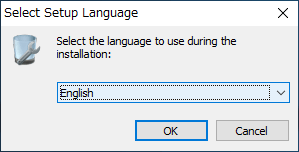
- 次は、使用許諾契約書の画面になります。「I accept the agreement」を選択し[Next]ボタンをクリックして進みます。

- インストール先フォルダのセットアップ画面です。確認または変更し[Next]をクリック。
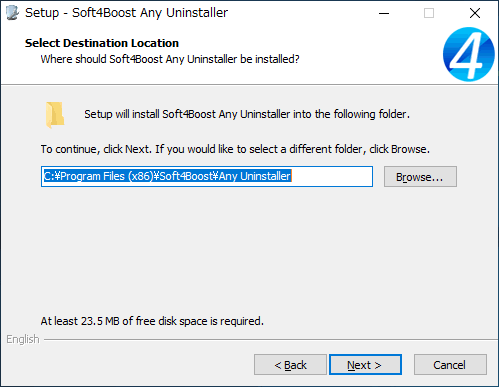
- デスクトップアイコンのセットアップ画面です。チェックが入っている場合はデスクトップアイコンを作成します。[Next]をクリックして進みます。
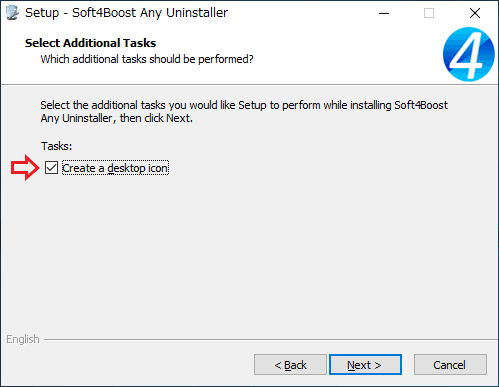
- インストールの準備ができました、[Install]をクリックするとインストールが始まります。
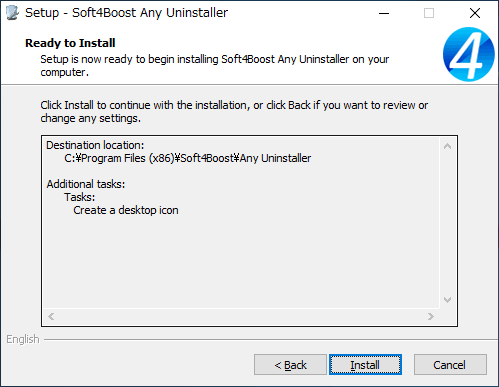
- インストールが完了しました。[Finish]ボタンをクリックしてウィザードを終了します。
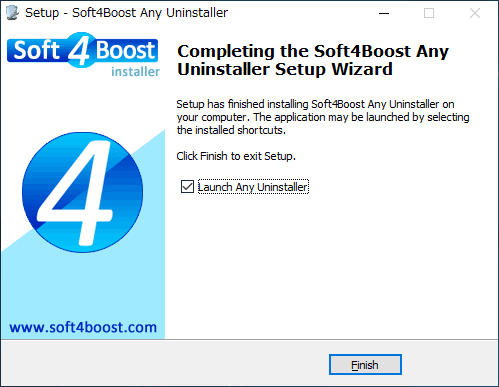
インストールされているプログラムの確認
:メイン画面
Soft4Boost Any Uninstaller を起動すると、コンピュータにインストールされているアプリケーションがリスト表示されます。画面の上には Soft4Boost の自社広告が表示されます。
※ 起動時にデータを収集するので起動するまで少し時間がかかります。
- プログラムの一覧では「プログラム名」と「発行元」「インストール日」「バージョン」「ファイルサイズ」のデータを確認できます。
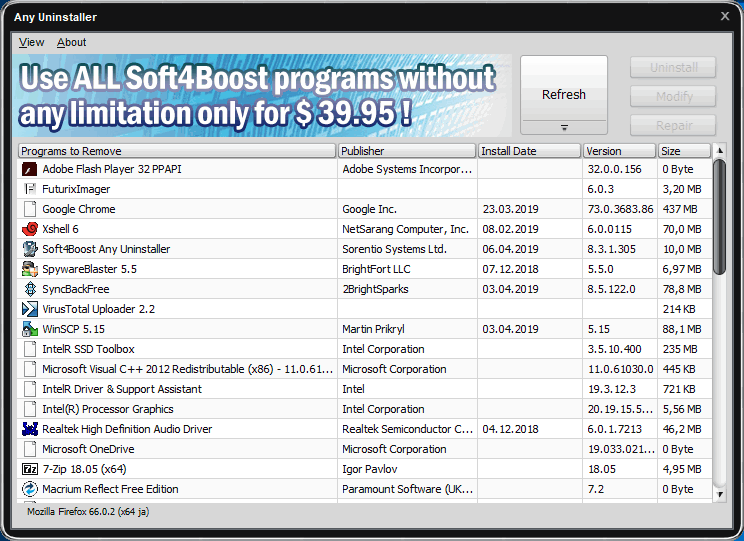
・Program to Remove:削除するプログラム
・Publisher:ベンダー、発行元
・Install Date:インストール日
・Version:バージョン
・Size:ファイルサイズ
・Refresh:リストを更新(再取得)
・Uninstall:アンインストールを開始
・Modify:変更
・Repair:修復
- 「View」メニューからスキンを変更できます。

プログラムのアンインストール
:アンインストールの開始
- アンインストールしたいプログラムをリストから選択します。
- 右上の「Uninstall」ボタンをクリックしてください。
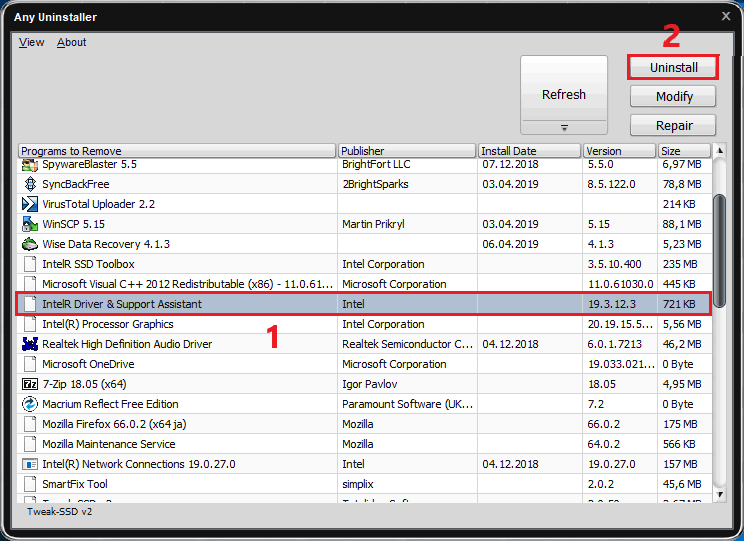
- アンインストールを実行する確認画面が出ます。「Yes」ボタンをクリックするとアンインストールを開始します。
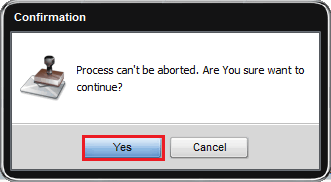
- アンインストールするプログラムのアンインストーラのウィザードが起動します。手順に従ってアンインストール操作をしてください。
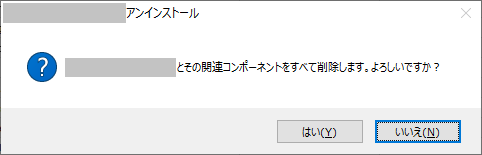
:アンインストールで削除されないファイルやレジストリがある場合
- 標準のアンインストールの完了後、削除されずに残っているファイルやレジストリが存在する場合は、下の画面のように内容が表示されます。
- [Delete]ボタンをクリックするとチェックが入っているアイテムを削除します。
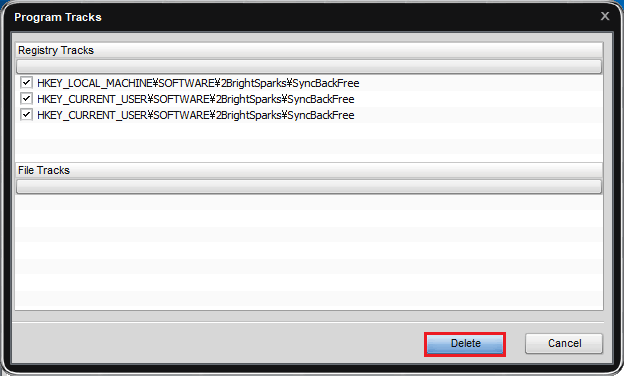
:アンインストールできないプログラムのアンインストール
Soft4Boost Any Uninstaller では、通常の方法でアンインストールできないプログラムもアンインストールできます。
- 操作方法は上のアンインストール方法と同じです。アンインストールしたいプログラムをリストから選択し、右上の「Uninstall」ボタンをクリックしてください。
- プログラムのファイルとレジストリが表示されます。[Delete]ボタンをクリックすると削除できます。